如何将Xbox控制器连接到PC
- 技术相关
- 1年前
- 164
- 更新:2024-01-24 15:15:38
Xbox Wireless Gamepad系列(以及Xbox Elite无线控制器和Xbox Elite Core控制器)的名称中可能有Xbox,但你并不局限于将其与控制台配对。该控制器还可以与Windows 10和Windows 11同步,让你可以在任何兼容的PC游戏中无线使用它。以下是开始在PC上使用Xbox游戏手柄需要做的事情。
找出你拥有的Xbox控制器
如果你刚买了一个新的Xbox游戏手柄,你可以跳过这一部分,因为你已经有了最新的版本。而且,如果你在过去的几年里得到了一个,你可能在这方面也很好。目前的Xbox无线游戏手柄与Xbox系列S/X中包含的相同,并支持Xbox无线通信和蓝牙。在Xbox One游戏机的第一波浪潮之后,那一代的大多数Xbox Wireless Gamepad也都带有蓝牙功能。如果你想使用蓝牙或有线连接,你可以从这里开始。
最初的Xbox One控制器缺乏蓝牙连接,专门依赖Xbox的无线通信标准。这适用于Xbox游戏机,但不适用于个人电脑。你仍然可以在你的电脑上使用无线加密狗,但过程不同;你必须使用无线加密狗。
如果你用的是较旧的Xbox One游戏手柄,你必须看看指南按钮周围的塑料。如果它和控制器的表面是一样的塑料,没有任何接缝,你就有了一个蓝牙游戏手柄。如果它是和保险杠按钮一样的塑料,在指南按钮和控制器的表面之间有一个接缝,那么它就是一个非蓝牙的游戏手柄。如果它在Menu和View按钮之间有一个小的矩形捕捉按钮,并且顶部有一个USB-C端口而不是微型USB,那么它就是当前的Xbox系列控制器,并且还具有蓝牙功能。
用电线将Xbox控制器连接到PC
这很简单,但您确实需要一条物理电缆将控制器连接到您的PC。这就是你如何做到这一点。
就这样!它将在Windows 10和Windows 11下自动配置,几乎可以在PC上的任何游戏中使用。
通过蓝牙将您的Xbox控制器连接到PC
通过蓝牙将Xbox控制器与PC配对几乎与将其与Xbox One或Xbox系列配对相同。按住指南按钮激活控制器,然后按住配对按钮三秒钟,直到指南按钮闪烁。这意味着它处于配对模式。如果要将控制器连接到控制台,则需要按住系统本身上的配对按钮。如果你要将控制器连接到Windows 10电脑上,你需要查看一些菜单。如果你的电脑没有蓝牙,你还需要一个蓝牙USB加密狗。以下是完整的循序渐进过程:
现在,您可以在PC上使用Xbox Wireless Gamepad,玩绝大多数支持控制器的现代游戏。然而,你不能在游戏手柄上使用耳机插孔,就像索尼的DualShock 4和DualSense控制器一样。虽然你可以将有线游戏耳机与游戏手柄及其相关的游戏系统一起使用,但当它通过蓝牙连接到PC时,音频不会通过插孔发送。
使用USB适配器将Xbox控制器连接到PC
如果你有一个旧的Xbox One控制器,或者你只是想用你的新的带有微软专有的无线连接而不是蓝牙(并获得耳机连接)的控制器,你需要一个用于Windows 10的Xbox无线适配器。它是一个USB加密狗,无需任何蓝牙设置或配对就可以直接连接到你的Xbox游戏手柄。你所需要做的就是插入加密狗并将其与控制器配对,就像你在配对Xbox一样,按下每台设备上的配对按钮。
不幸的是,这款适配器已经脱销很久了。你仍然可以在网上找到它,价格大约在40美元到75美元之间,而不是原来的25美元,但祝你好运找到它。如果你能得到一个,它将允许你在适配器上使用最多8个游戏手柄,而微软建议在蓝牙下一次只使用一个。如果你使用适配器,耳机插孔也会被启用,并在Xbox应用程序中进行可调设置。
您也可以使用8位USB无线适配器连接您的Xbox游戏手柄。然而,它使用的是蓝牙,而不是微软专有的无线连接,所以耳机插孔不会像预期的那样工作。好消息是,你可以使用8Bitdo的旗舰软件来定制和调整你的游戏手柄的控制,这是标准的蓝牙连接不允许的。
如何将其他游戏控制器连接到PC
我们还提供了将任天堂切换机和PS4/5控制器连接到您的PC的提示。有关控制器的更多建议,请查看我们的指南,了解如何为您的PC选择合适的控制器。一旦你准备好开始玩,就来看看我们最喜欢的电脑游戏吧。如果你是PlayStation游戏玩家,请阅读如何在PC上使用PS4 DualShock 4控制器。我们将向您介绍这一令人惊讶的复杂过程。


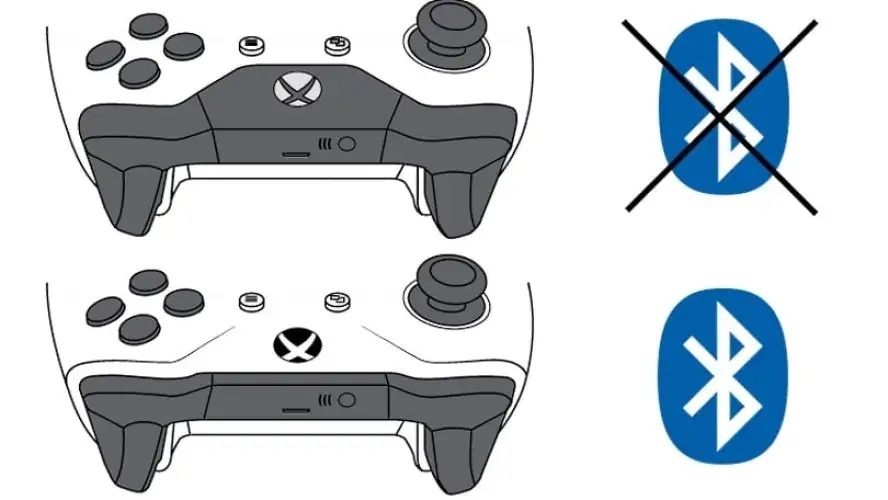

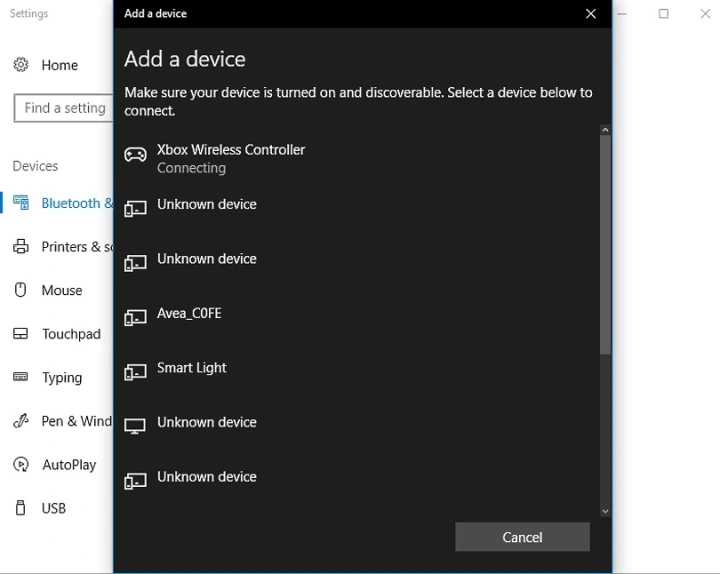

有话要说...